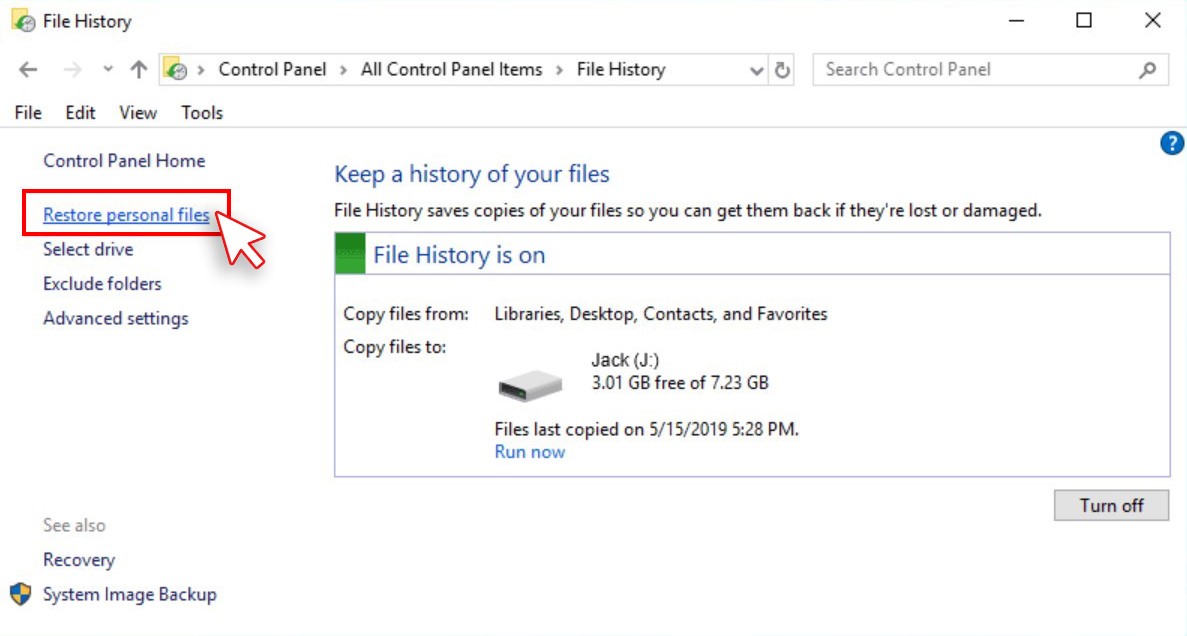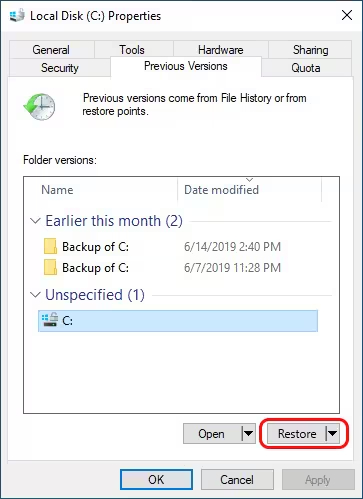بازیابی اطلاعات هارد اکسترنال یکی از نیازهای حیاتی برای کاربرانی است که به دلایل مختلف اطلاعات مهم خود را از دست دادهاند. این ابزارهای پرکاربرد که برای ذخیرهسازی دادههای حجیم و قابل حمل طراحی شدهاند، ممکن است به دلیل حذف ناخواسته دادهها، فرمت شدن یا مشکلات سختافزاری و نرمافزاری دچار خرابی شوند. اما نگران نباشید؛ با استفاده از روشها و ابزارهای مناسب، امکان بازیابی اطلاعات حتی در شرایط پیچیده نیز وجود دارد.
در این مقاله از کانون بازیابی اطلاعات، راهکارهای موثر، نرمافزارهای کاربردی و نکات کلیدی برای بازگرداندن اطلاعات از هارد اکسترنال را بررسی میکنیم.
آیا بازیابی هارد اکسترنال امکان پذیر می باشد؟
این نخستین سوالی می باشد، که شما از ما می پرسید. اینکه آیا ریکاوری هارد اکسترنال و بازیابی اطلاعات ممکن می باشد؟ در جواب به این پرسش شما باید بگوییم؛ بلی، شما امکان بازگرداندن دیتای از بین رفته را به هارد اکسترنال را خواهید داشت. حتی شما خواهید توانست، قسمت بسیاری از دیتای هارد صدمه دیده را بازیابی کنید. ولی این مسئله که چه مقدار از دیتای شما قابلیت بازگرداندن را خواهد داشت، به موارد بسیاری بستگی دارد.
پس نمی توان این حرف را به صورت صد در صدی گفت؛ تمامی دیتاها قابلیت بازگرداندن را دارد! در بررسی اینکه ریکاوری هارد اکسترنال و بازیابی اطلاعات چگونه صورت می پذیرد؟ باید بیان داریم؛ به هنگام از بین رفتن اطلاعات از هارد شما دیتاها به حالت فيزيکي بر روی هارد بر جای می ماند.
پس به حالت کلی شما راه دسترسی به اطلاعات خود را مسدود می کنید. تا به هنگام جایگزینی آنها با اطلاعاتی دیگر باقی خواهند ماند. بنابراین شما باید به کمک نرم افزارها مسیر دسترسی بدان ها را بگشایید.
دلایل از بین رفتن اطلاعات هارد اکسترنال چیست؟
اطلاعات ذخیرهشده در هاردهای اکسترنال ممکن است به دلایل مختلف سختافزاری یا نرمافزاری از دست بروند. در ادامه به برخی از مهمترین این مشکلات اشاره میکنیم:
مشکلات سختافزاری هارد اکسترنال
- صدای غیرعادی هارد: شنیدن صداهای غیرطبیعی مانند کلیک کردن، نشانهای از آسیبهای مکانیکی است.
- عدم شناسایی یا بالا نیامدن هارد: ممکن است ناشی از خرابی قطعات داخلی یا اتصالات باشد.
- کند شدن عملکرد هارد: معمولاً به علت خرابی فیزیکی یا مشکلات در قطعات ذخیرهسازی رخ میدهد.
- وجود بدسکتور سختافزاری: این مشکل باعث ناتوانی در خواندن یا نوشتن اطلاعات میشود.
- سوختن هارد اکسترنال: خرابی کامل به دلیل مشکلات الکتریکی یا حرارت بیشازحد.
- شکستگی سوکت USB: این خرابی مانع اتصال درست هارد به سیستم میشود.
- سوختگی یا خرابی برد و موتور: این موارد ممکن است باعث غیرقابل استفاده شدن کامل هارد شوند.
مشکلات نرمافزاری هارد اکسترنال
- فرمت شدن هارد: ممکن است به دلیل اشتباه کاربر یا خطای سیستمی رخ دهد.
- حذف ناخواسته اطلاعات: این مورد یکی از رایجترین دلایل از بین رفتن اطلاعات است.
- بدسکتور نرمافزاری: مشکلات نرمافزاری که مانع دسترسی به بخشهایی از اطلاعات میشوند.
- ویروسی شدن اطلاعات: بدافزارها میتوانند اطلاعات را پنهان یا حذف کنند.
- عدم نمایش برخی پوشهها: معمولاً به علت اختلالات نرمافزاری یا مشکلات سیستمی رخ میدهد.
آیا درایو فرمت شده SSD است یا HDD؟
به دور از اینکه ریکاوری هارد اکسترنال و بازیابی اطلاعات چگونه است؟ بهتر می باشد، در رابطه با درایوها صحبت کنیم. اینکه به منظور ذخیره نمودن داده ها درون کامپیوتر یکی از دو هارد نام برده کاربرد دارد. هارد اس اس دی و اچ دی دی داده ها را به شکل کاملاً متفاوتی ذخیره خواهند نمود. البته که آنها بر روی امکان ریکاوری اطلاعات شما بعد از انجام فرمت اثر خواهد گذاشت.
در هارد اچ دی دی (hdd) از صفحه هایی مکانیکی در این راستا بهره گیری شده که اطلاعات شما به حالت کاملا مغناطیسی ذخیره می گردد. پس به هنگام حذف شدن اطلاعات شما دسترسی منطقی از بین خواهد رفت، اما داده ها به صورت فیزیکی همچنان بر روی هارد HDD وجود دارد. بدین هنگام ها شما باید از نرم افزارهای موجود به جهت ریکاوری هارد اکسترنال و بازیابی اطلاعات کمک بگیرید.
در مقابل اس اس دی ها از حافظه فلش به منظور ذخیره و حذف اطلاعات بهره می گیرند. به هنگام از بین رفتن فایل ها، بلوک حافظه بوده که از روی هارد حذف می گردد و در راستای از بین بردن آنها از تکنولوژی trim بهره گیری خواهد شد. خبر بد ما این است؛
بر خلاف هارد اچ دی دی در نمونه اس اس دی فایل ها به معنی واقعی از بین می روند. حال آنکه به کارگیری تکنولوژی نام برده استفاده از نرم افزارهای بازیابی را سخت و گاها غیر ممکن می سازد. پس آیا در چنین موقعیت هایی ریکاوری هارد اکسترنال و بازیابی اطلاعات امکان خواهد داشت؟ در چنین موقعیت هایی شما باید با یک فرد متخصص مشورت کنید. پس به سوال اصلی خود می رسیم! بنابراین در ادامه همراه ما باشید، تا این مسئله را بررسی کنیم؛
۲- بازیابی اطلاعات حذف شده از هارد اکسترنال به کمک cmd
اگرچه کار با Command Prompt (cmd) نیازمند آشنایی با دستورات خاص ویندوز است، اما این ابزار قدرتمند میتواند راهی موثر برای بازیابی اطلاعات حذفشده باشد. با استفاده از cmd، کاربران میتوانند به طور مستقیم با سیستمعامل ارتباط برقرار کرده و اطلاعات آسیبدیده، بهویژه فایلهایی که توسط ویروس یا بدافزار مخفی شدهاند، را بازگردانی کنند. بدافزارها معمولاً ویژگیهای فایلها را تغییر داده و دسترسی به آنها را دشوار میکنند. برای حل این مشکل، مراحل زیر را دنبال کنید:
- اتصال هارد اکسترنال به سیستم
ابتدا هارد اکسترنال خود را به کامپیوتر متصل کنید و مطمئن شوید که سیستم آن را شناسایی کرده است. - باز کردن Command Prompt
با فشردن کلیدهای ترکیبی Win + R، ابزار Run را اجرا کرده و سپس عبارت cmd را تایپ کنید. کلید Enter را بزنید تا Command Prompt باز شود. - وارد کردن دستور بازیابی
در پنجره بازشده، دستور زیر را وارد کرده و کلید Enter را فشار دهید:
توجه داشته باشید که حرف X را با حرف مربوط به درایو هارد اکسترنال خود جایگزین کنید. به عنوان مثال، اگر درایو شما با حرف E شناسایی شده باشد، دستور به شکل زیر خواهد بود:
- بررسی پوشهها
پس از اجرای دستور، به پوشهای که فایلهای حذفشده در آن قرار داشتند مراجعه کنید. اگر مشکل حذف یا مخفی شدن اطلاعات به دلیل ویروسی شدن بوده باشد، احتمالاً فایلها دوباره قابل مشاهده خواهند بود.
این روش تنها برای بازیابی اطلاعاتی که به دلیل مخفی شدن یا تغییر ویژگیها توسط ویروس از دست رفتهاند، کاربرد دارد و نمیتواند برای اطلاعات حذفشده یا فرمتشده مورد استفاده قرار گیرد. در چنین مواردی بهتر است از نرمافزارهای تخصصی بازیابی اطلاعات یا کمک از کارشناسان حرفهای استفاده کنید
۳-استفاده از قابلیت تاریخچه فایل (File History) file history
یکی از ویژگیهای کاربردی ویندوز، قابلیت File History است که امکان بازگشت به نسخههای قبلی فایلها و پوشهها را حتی پس از حذف شدن فایل اصلی فراهم میکند. این قابلیت مانند سفر در زمان عمل کرده و دسترسی به اطلاعات گذشته را ممکن میسازد.
برای استفاده از File History ابتدا باید آن را فعال کنید. کافی است عبارت File History را در نوار جستجوی ویندوز وارد کرده و گزینه Restore files using File History را انتخاب کنید. با انتخاب این گزینه، به Control Panel هدایت میشوید، جایی که میتوانید قابلیت File History را فعال کرده و تنظیمات آن را انجام دهید.
برای بازگردان نسخه قبلی یک فایل به وسیله file history به شکل زیر عمل کنید:
- به آدرسی که فایل شما قبل از پاک شدن در آنجا ذخیره شده بود، مراجعه کنید.
- داخل فولدر کلیک راست کرده و گزینه properties را انتخاب کنید.
- سربرگ previous version را انتخاب کنید.
۴.در اینجا نسخههای متفاوتی از پوشهای که درونش هستید، میبینید. به تاریخ پوشه دقت کرده و از بین نسخهها، نسخه مورد نظرتان را انتخاب کنید.
۵.حالا برای بازگردانی پوشه به نسخهی انتخاب شده، روی گزینه restore کلیک کنید.
در پایان این مراحل، باید بتوانید به فایلهای حذفشده در پوشه مربوطه دسترسی پیدا کنید. اگرچه این روش برای بازیابی فایلهای حذفشده مفید است، اما برای بازیابی اطلاعات از یک هارد اکسترنال که فرمت شده باشد، کارایی ندارد. در چنین شرایطی، بهتر است از نرمافزارهای تخصصی بازیابی اطلاعات استفاده کنید.
۴-بازگرداندن اطلاعات حذفشده از هارد اکسترنال با استفاده از System File Checker (SFC)
در مواردی که مشکلات سختافزاری یا حملات بدافزارها باعث از دست رفتن اطلاعات شما میشوند، ویندوز ابزاری به نام System File Checker (SFC) ارائه داده که میتواند در بازیابی اطلاعات مفید باشد. این ابزار، فایلهای سیستمی را اسکن کرده و در صورت وجود مشکلات، آنها را ترمیم میکند. اگرچه ممکن است در ابتدا کار با SFC پیچیده به نظر برسد، اما با رعایت مراحل زیر میتوانید از آن برای بازگرداندن اطلاعات حذفشده از هارد اکسترنال استفاده کنید:
- اجرای Command Prompt به عنوان مدیر سیستم
در منوی استارت، عبارت cmd را جستجو کنید. سپس روی آن کلیک راست کرده و گزینه Run as Administrator را انتخاب کنید. این کار امکان اجرای دستورات پیشرفته را فراهم میکند. - اجرای دستور SFC
در پنجره بازشده، دستور زیر را وارد کرده و کلید Enter را فشار دهید:
- صبر در طول فرآیند اسکن
فرآیند اسکن ممکن است چند دقیقه زمان ببرد. در این مدت، برنامه Command Prompt را نبندید. ابزار SFC فایلهای خراب را شناسایی کرده و آنها را با نسخههای سالمی که در حافظه کش سیستم ذخیره شدهاند، جایگزین میکند. - بررسی نتیجه اسکن
در پایان، اگر اسکن موفقیتآمیز باشد، پیامی مانند زیر نمایش داده خواهد شد:
“Windows Resource Protection did not find any integrity violations”
ترجمه: «برنامه حفاظت از منابع ویندوز هیچ نقضی در یکپارچگی سیستم پیدا نکرد.»
این روش زمانی موثر است که مشکل از فایلهای سیستمی باشد. برای مواردی که اطلاعات حذفشده به دلیل فرمت یا مشکلات سختافزاری از بین رفتهاند، بهتر است از ابزارهای پیشرفتهتر بازیابی اطلاعات استفاده کنید.
دلیل از بین رفتن اطلاعات هارد اکسترنال چیست؟
دلیل از بین رفتن اطلاعات هارد اکسترنال میتواند به عوامل مختلفی بستگی داشته باشد. برخی از مهمترین دلایل شامل موارد زیر است:
۱. مشکلات سختافزاری
- خرابی فیزیکی هارد: ضربه به هارد، افتادن یا مشکلات فیزیکی مانند شکستگی یا خرابی قطعات داخلی میتواند باعث از دست رفتن اطلاعات شود.
- خرابی برد یا سوختگی قطعات داخلی: مشکلات در قطعات الکترونیکی مانند سوختگی برد یا خرابی موتور میتواند هارد را غیرقابل استفاده کند و اطلاعات آن از دست برود.
- مشکل در کابل یا درگاه اتصال: کابلهای معیوب یا سوکتهای خراب نیز میتوانند مانع از شناسایی هارد شوند و اطلاعات شما در دسترس قرار نگیرد.
۲. مشکلات نرمافزاری
- فرمت شدن ناخواسته: گاهی ممکن است به اشتباه هارد اکسترنال فرمت شود و تمام دادهها از دست بروند.
- ویروسی شدن و حملات بدافزارها: ویروسها و بدافزارها میتوانند به فایلها آسیب برسانند یا آنها را مخفی کنند و به این ترتیب، دسترسی به اطلاعات دشوار میشود.
- حذف عمدی یا تصادفی فایلها: ممکن است به اشتباه یا به عمد فایلها از هارد حذف شوند و دسترسی به آنها قطع شود.
- بدسکتورهای نرمافزاری: خطاهای نرمافزاری میتوانند باعث ایجاد بدسکتورهایی در هارد شوند که منجر به از دست رفتن یا غیرقابل دسترس شدن اطلاعات شوند.
۳. مشکلات درایور یا سیستم عامل
- درایورهای ناسازگار: گاهی درایورهای ناسازگار یا قدیمی ممکن است مانع از شناسایی درست هارد اکسترنال توسط سیستمعامل شوند و باعث عدم دسترسی به اطلاعات شود.
- اشکالات سیستمی یا کرش سیستم عامل: اگر سیستم عامل دچار مشکل یا کرش شود، اطلاعات ذخیره شده روی هارد ممکن است در دسترس قرار نگیرد یا به درستی ذخیره نشوند.
۴. خطاهای انسانی
- کپیبرداری اشتباهی یا قطع اتصال ناگهانی: قطع کردن ناگهانی اتصال هارد به کامپیوتر یا کپیبرداری اشتباه میتواند باعث از دست رفتن یا خراب شدن اطلاعات شود.
- انتقال اطلاعات به پوشه یا درایو اشتباه: گاهی ممکن است اطلاعات به اشتباه به پوشه یا درایو اشتباهی منتقل شوند که باعث ایجاد گیجبودگی در دسترسی به آنها شود.
۵. فرمت یا سیستم فایل معیوب
- تغییر فرمت سیستم فایل: اگر سیستم فایل هارد اکسترنال به اشتباه یا عمدی تغییر کند، ممکن است اطلاعات آن از دست برود یا به درستی قابل شناسایی نباشد.
در نهایت، هر یک از این دلایل میتواند منجر به از دست رفتن اطلاعات هارد اکسترنال شود و نیاز به اقدامات ویژه برای بازیابی اطلاعات از دست رفته باشد.
جهت کسب اطلاعات بیشتر کلیک کنید
سخن آخر
دوستان عزیز ما در طول این نوشتار از خود به بررسی جوانب گوناگون این مسئله که چگونه می توان به جهت ریکاوری هارد اکسترنال و بازیابی اطلاعات عمل نمود، پرداختیم. همانطور که مطالعه نمودید، شما در این راستا بایست به نکات بسیاری توجه داشته باشید.
نوع درایو خود را مشخص نموده و دست به کار بشوید! در غیر این صورت امکان بروز فاجعه ای بزرگ وجود داشته و امکان دارد، شما را با چالش هایی بسیار رو به رو کند.
امیدواریم که اطلاعات ارائه شده در طول این مطلب از هارد ریپیر برای شما مفید و کاربردی بوده باشد. البته شما عزیزان در صورت وجود سوالات بیشتر امکان برقراری ارتباط با ما را خواهید داشت.